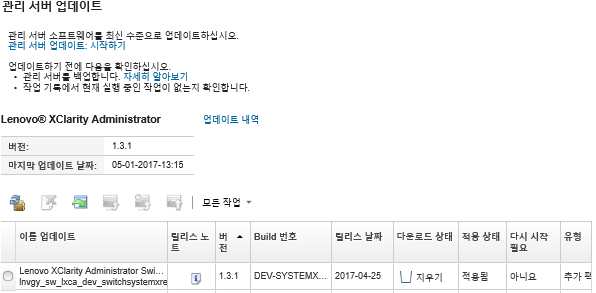XClarity Administrator 가상 어플라이언스 업데이트
Lenovo XClarity Administrator 가상 어플라이언스를 업데이트하여 최신 소프트웨어를 설치할 수 있습니다.
시작하기 전에
프록시에 대해 구성된 모든 ECC(Electronic Customer Care) 연결의 경우 프록시가 전달 프록시여야 하고 연결을 종료하지 않아야 합니다. XClarity Administrator의 콜 홈과 업데이트 기능은 ECC 연결을 사용합니다.
XClarity Administrator을(를) 업데이트하려면 다음 고려사항을 검토하십시오.
- XClarity Administrator를 v4.1로 업데이트 후
페이지에서 OS 자격 증명을 다시 구성해야 합니다. 동일한 암호를 계속 사용할 수 있습니다.
일부 기존 루트 작업의 시작 시간과 일부 하위 작업의 상태가 변경될 수도 있습니다.
Docker 컨테이너로 이전 버전의 XClarity Administrator에서 XClarity Administrator v4.0으로 업데이트 할 수 없습니다. 대신 XClarity Administrator v4.0의 전체 이미지를 설치해야 합니다(Docker, CentOS, Citrix, Red Hat KVM, Rocky, Ubuntu, VMware ESXi, 또는 Windows Hyper-V 환경에서 Lenovo XClarity Administrator 설치 참조).
Lenovo XClarity Orchestrator를 사용하여 XClarity Administrator v4.0 이상의 인스턴스를 관리하려면 XClarity Orchestrator v2.0 이상이 필요합니다. XClarity Administrator를 v4.0 이상으로 업데이트하는 경우 XClarity Orchestrator가 이미 v2.0 이상인지 확인하십시오.
- XClarity Administrator cPlus 에디션은 중국 고객이 요청한 추가 장치를 지원합니다. XClarity Administrator cPlus 에디션을 XClarity Administrator v3.5 이상에 적용할 수 있습니다. XClarity Administrator cPlus 에디션 패치를 적용하려면 먼저 전역 설정을 활성화해야 합니다.
- XClarity Administrator 기본 메뉴에서 를 클릭하여 관리 서버 업데이트 페이지를 표시하십시오.
- 을 클릭하여 전역 설정: 관리 서버 업데이트 대화 상자를 표시하십시오.
- XClarity Administrator cPlus 업데이트 사용을 선택합니다.
주의- XClarity Administrator cPlus 에디션은 제거할 수 없습니다. cPlus 기능이 없는 XClarity Administrator(으)로 되돌리려면 XClarity Administrator을(를) 다시 설치해야 합니다.
- XClarity Administrator cPlus 에디션 패치를 적용한 후에는 이후의 XClarity Administrator cPlus 패치만 적용할 수 있습니다. cPlus 기능 없이 XClarity Administrator 패치를 적용할 수 없습니다.
XClarity Administrator cPlus에 대한 자세한 정보는 XClarity Administrator cPlus 온라인 설명서의 내용을 참고하십시오.
- XClarity Administrator를 업데이트하면 일부 미리 정의된 장치 드라이버 및 부팅 파일도 업데이트될 수 있습니다. 이러한 파일을 사용하는 사용자 지정 OS 이미지 프로필이 새 파일을 포함하도록 자동으로 업데이트됩니다. 사용자 지정된 OS 이미지 프로필에 대한 자세한 정보는 OS 이미지 프로필 사용자 지정의 내용을 참조하십시오.
- 현재 설치된 버전보다 이전의 페이로드가 없는 관리 서버 업데이트(패치)는 관리 서버 업데이트 페이지의 테이블에 나열되지 않습니다. 현재 설치된 버전보다 이전의 페이로드가 포함된 패치는 적용된 상태가 적용할 수 없음으로 테이블에 나열되고 관리 서버에 적용할 수 없습니다.
- 모든 리포지토리 팩(페이로드 유무 관계 없음)은 관리 서버 업데이트 페이지의 테이블에 나열됩니다.
- 저장된 자격 증명만 ThinkServer 서버, System x M4 서버 및 RackSwitch 장치 인증에 사용할 수 있습니다. 수동 사용자 계정은 지원되지 않습니다.
- 콜 홈이 활성화되면, 먼저 서비스 요청이 Lenovo 지원으로 라우팅된 다음, 특정 장치에 대해 적합한 경우 IBM으로 전달됩니다.
이 작업 정보
- 패치. XClarity Administrator 코드 변경(새 릴리스 및 수정팩 포함).
- 추가 팩. 펌웨어 업데이트 리포지토리 팩에는 관리 가능한 모든 장치에 대한 펌웨어 업데이트 패키지가 있습니다. 이를 가져와서 적용하면 펌웨어 업데이트가 펌웨어 업데이트 리포지토리에 추가됩니다(펌웨어 업데이트 다운로드 중 참조).
XClarity Administrator 관리 서버를 업데이트하려면 먼저 사용 가능한 업데이트를 검사한 다음 업데이트 패키지를 다운로드해야 합니다. 관리 서버 업데이트를 다운로드하는 경우 XClarity Administrator은(는) 웹에서 선택한 업데이트 패키지를 다운로드하고 이 업데이트 패키지를 관리 서버 업데이트 리포지토리에 저장합니다.
관리 서버 업데이트를 검사하고 다운로드하려면 XClarity Administrator가 인터넷에 연결되어 있어야 합니다. 인터넷에 연결되어 있지 않으면 웹 브라우저를 사용하여 XClarity Administrator 다운로드 웹 페이지에서 XClarity Administrator 호스트에 대한 네트워크 액세스 권한이 있는 워크스테이션으로 관리 서버 업데이트를 수동으로 다운로드한 다음 이 업데이트를 관리 서버 업데이트 리포지토리로 가져올 수 있습니다.
 다운로드됨. 펌웨어 업데이트 리포지토리 팩 또는 관리 서버 업데이트가 리포지토리에 저장됩니다.
다운로드됨. 펌웨어 업데이트 리포지토리 팩 또는 관리 서버 업데이트가 리포지토리에 저장됩니다. 다운로드되지 않음. 펌웨어 업데이트 리포지토리 팩 또는 관리 서버 업데이트가 사용 가능하지만 리포지토리에 저장되지 않습니다.
다운로드되지 않음. 펌웨어 업데이트 리포지토리 팩 또는 관리 서버 업데이트가 사용 가능하지만 리포지토리에 저장되지 않습니다. 정리됨. 업데이트가 성공적으로 적용되면 불필요한 스테이징 파일이 자동으로 제거됩니다.
정리됨. 업데이트가 성공적으로 적용되면 불필요한 스테이징 파일이 자동으로 제거됩니다.
리포지토리가 50%보다 많이 차면 페이지에 메시지가 표시됩니다. 리포지토리가 85%보다 많이 차면 페이지에 다른 메시지가 표시됩니다.
절차
XClarity Administrator를 업데이트하려면 다음 단계를 완료하십시오.
완료한 후에
이 페이지에서 다음 작업을 수행할 수 있습니다.XClarity Administrator 제목 표시줄에서 사용자 작업 메뉴(
 )를 클릭한 후 정보를 클릭하여 XClarity Administrator 인스턴스에 대한 현재 버전 및 설치된 패치를 확인하십시오.
)를 클릭한 후 정보를 클릭하여 XClarity Administrator 인스턴스에 대한 현재 버전 및 설치된 패치를 확인하십시오.업데이트 내역 링크를 클릭하여 XClarity Administrator 관리 서버에 적용된 모든 업데이트에 대한 업데이트 내역을 확인하십시오.
적용된 상태 열의 업데이트 상태 링크를 클릭하여 XClarity Administrator 관리 서버에 적용된 특정 업데이트에 대한 업데이트 내역을 확인하십시오.
이미지 또는 페이로드 파일(.zip, .bin, .uxz 또는 .tgz) 만 삭제하십시오. 페이로드 파일만 삭제 아이콘(
 )을 클릭하여 선택한 관리 서버 업데이트에 대한 정보를 확인하십시오. 업데이트를 쉽게 다시 다운로드할 수 있도록 업데이트에 대한 메타데이터가 유지됩니다.주이미지 또는 페이로드를 삭제하면 페이로드(이미지 및 MIB) 파일이 제거되지만 업데이트 정보가 포함된 XML 파일은 그대로 유지되어 필요한 경우 업데이트를 쉽게 다시 다운로드할 수 있으며, 다운로드 상태가 "다운로드되지 않음"으로 바뀝니다.
)을 클릭하여 선택한 관리 서버 업데이트에 대한 정보를 확인하십시오. 업데이트를 쉽게 다시 다운로드할 수 있도록 업데이트에 대한 메타데이터가 유지됩니다.주이미지 또는 페이로드를 삭제하면 페이로드(이미지 및 MIB) 파일이 제거되지만 업데이트 정보가 포함된 XML 파일은 그대로 유지되어 필요한 경우 업데이트를 쉽게 다시 다운로드할 수 있으며, 다운로드 상태가 "다운로드되지 않음"으로 바뀝니다.전체 업데이트 패키지 파일 삭제 아이콘(
 )을 클릭하여 이미지 또는 페이로드 파일, 변경 기록 파일(.chg), readme 파일(.txt) 및 메타데이터 파일(.xml)을 포함한 선택 관리 서버 업데이트의 전체 업데이트 패키지를 삭제하십시오.
)을 클릭하여 이미지 또는 페이로드 파일, 변경 기록 파일(.chg), readme 파일(.txt) 및 메타데이터 파일(.xml)을 포함한 선택 관리 서버 업데이트의 전체 업데이트 패키지를 삭제하십시오.